自動キャリブレーション
標準インターフェース通信設定が完了した後、ロボットを接続して自動キャリブレーションを行うことができます。自動キャリブレーションは、下図のようなフローで行います。
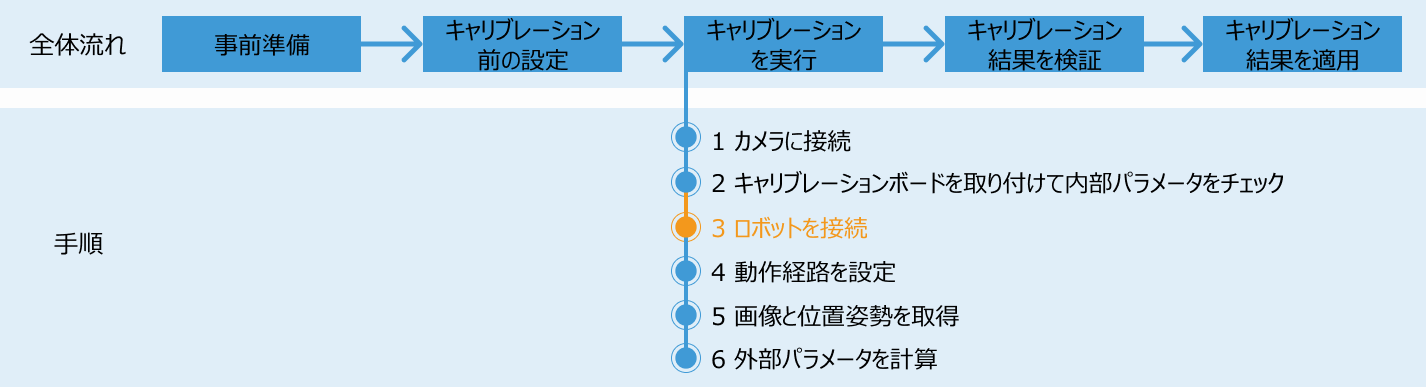
注意事項
キャリブレーションを実行する際に、ロボットを接続し、Mech-Visionソフトウェア画面に ロボットとの接続を待機中… が表示された場合、本文に記載された手順に従い、ロボット側で操作を行ってください。操作が完了した後、Mech-Visionソフトウェアで残りの手順を続けて実行してください。
|
1. キャリブレーションプログラムの選択と変更
手動モードでは、 を選択し、T_ROB1の下でMM_Auto_Calibプログラムモジュールを見つけて開きます。プログラム内のMM_Init_SocketコマンドのIPアドレスがIPCのIPアドレスになっていること、またポート番号がMech-Visionソフトウェアで設定されたホストポート番号であることを確認します。詳細については、通信テスト用プログラムの選択と変更 をご参照ください。
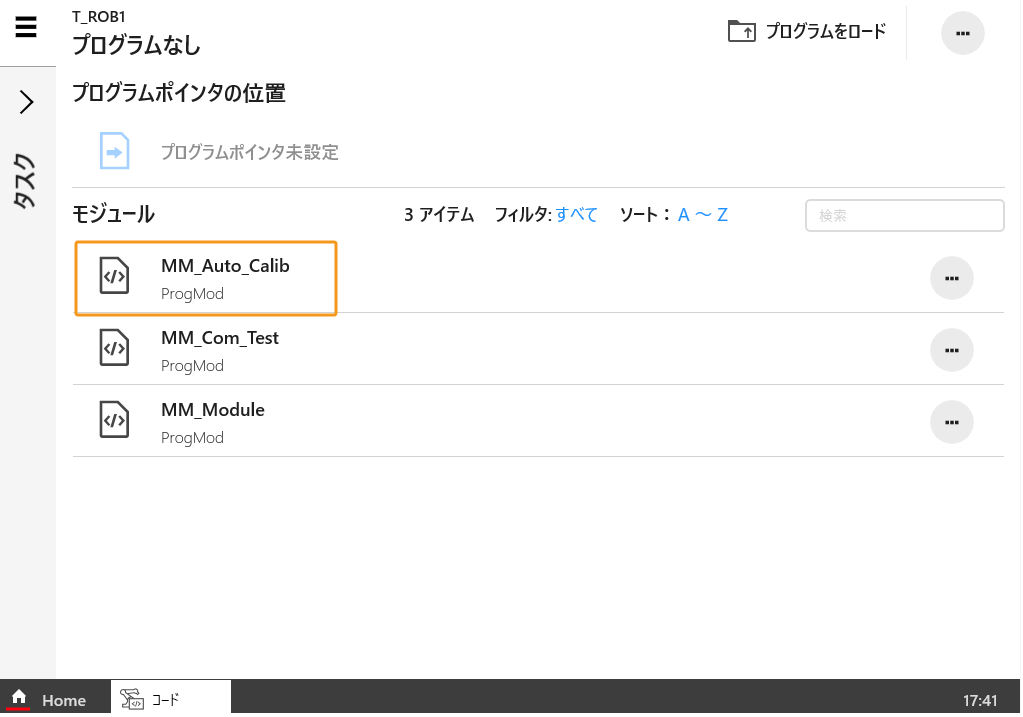
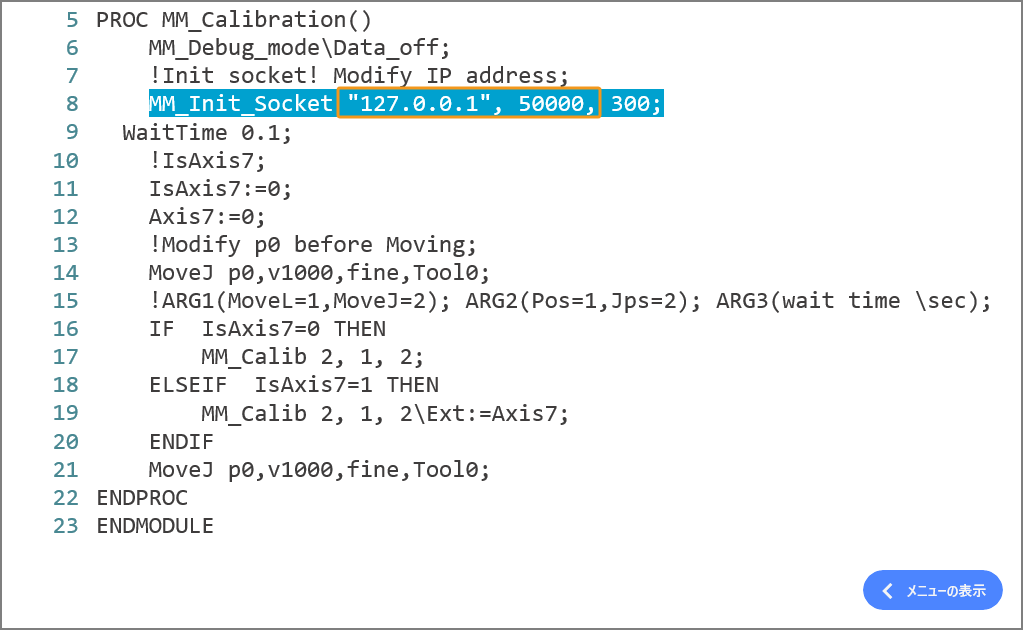
2.キャリブレーションの初期位置を設定
-
ロボットを手動でキャリブレーションの初期位置に移動させます。
キャリブレーションの開始点は、キャリブレーションボードの位置と点群品質を確認 する時にロボットがいた位置を選択することができます。
-
以下のコード行を選択し、右側のメニューで 位置の更新 をクリックします。ポップアップウィンドウで 更新 をクリックすると、ロボットの現在の位置姿勢がp0に保存されます。
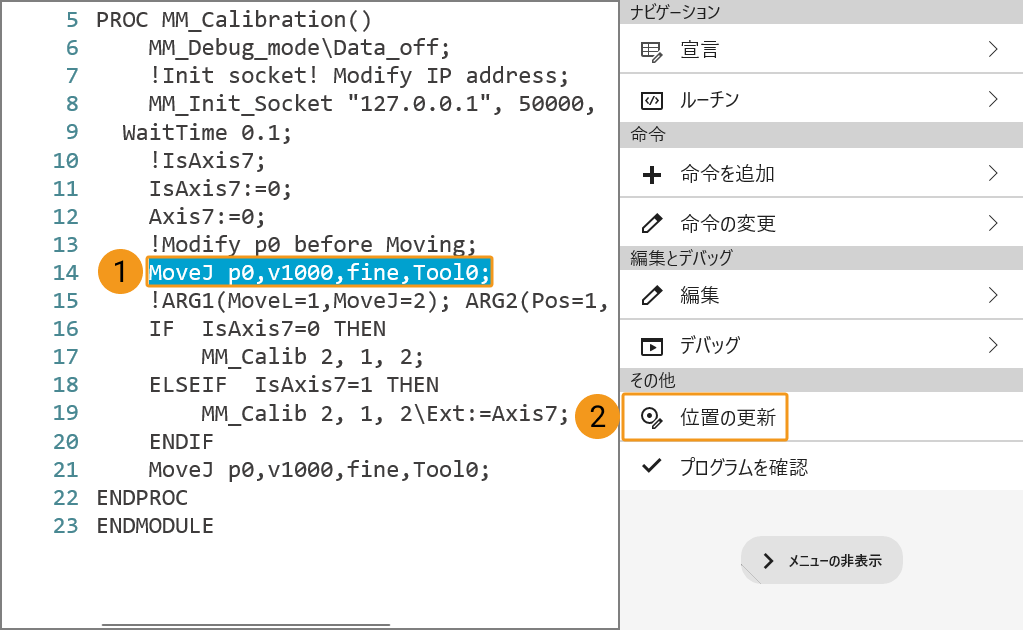
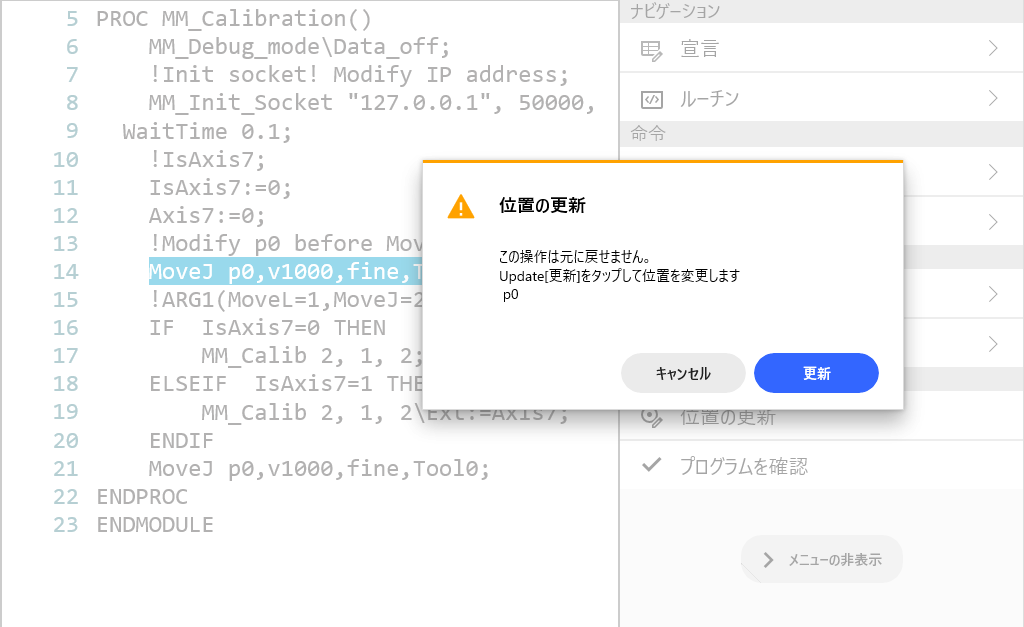
-
プロジェクト現場で7軸目としてロボット用レールを使用し、レールがロボットの動作によって制御する場合、「IsAxis7:=0;」を「IsAxis7:=1;」に変更し、かつ「Axis7:=XX」を現在の7軸目の値に変更します(ここで、XXは具体的な7軸目の値です)。レールを使用しない場合、またはレールがPLCによって制御されている場合は、この操作は不要です。
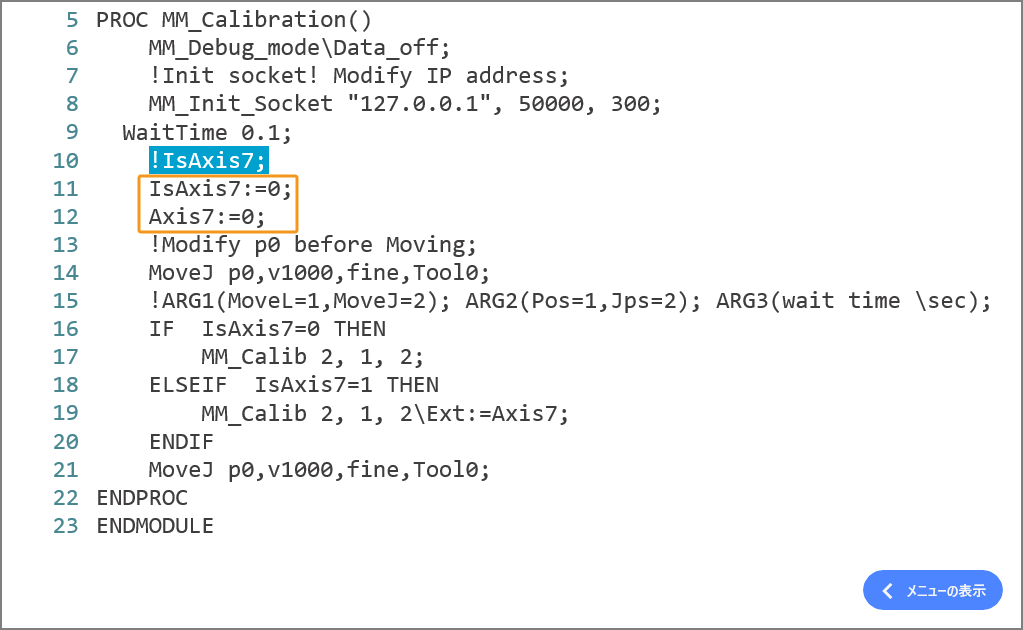
3. キャリブレーションプログラムを実行
-
手動モードでは、MM_Auto_Calibプログラムの右側のメニューから をクリックします。
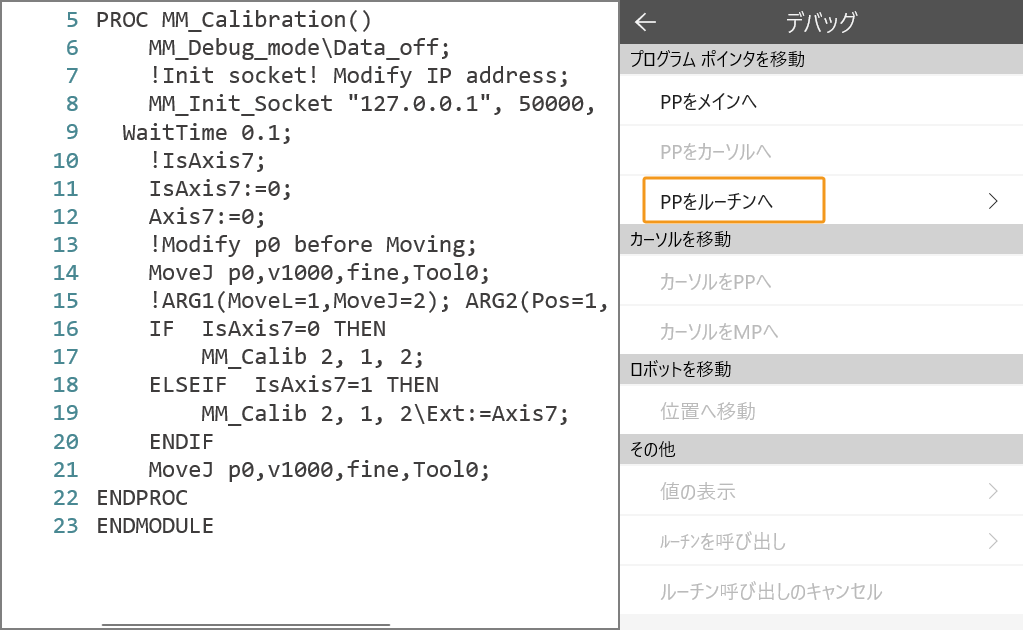
-
MM_Calibrationを選択してから、OK をクリックします。
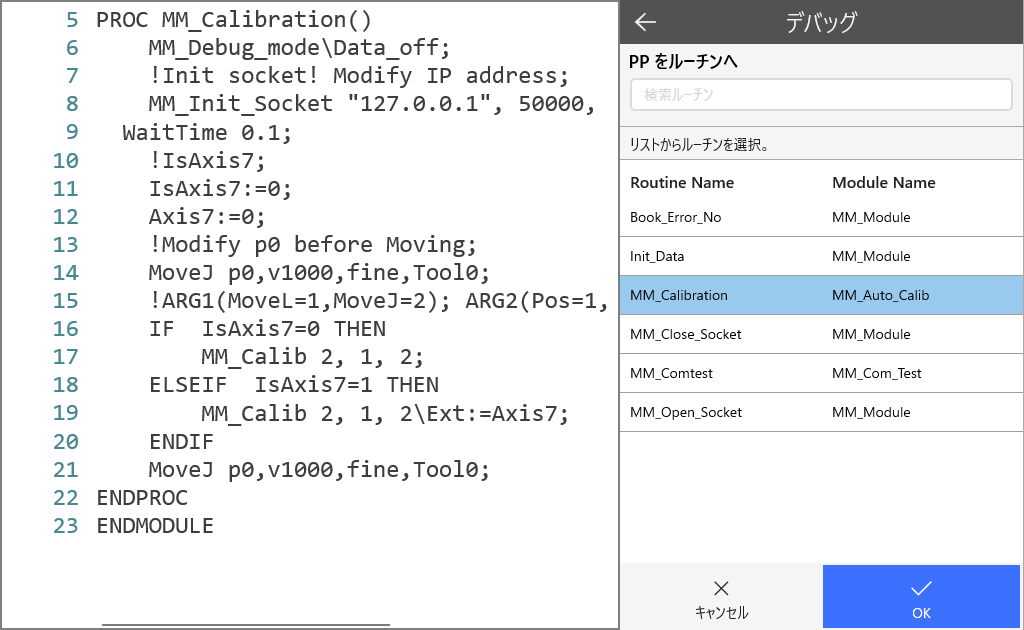
-
 をクリックして コントロールパネル を開きます。まずモードを 自動 に切り替え(ポップアップウィンドウで自動モードを有効にすることを確認)、次にモーターをオンにし、最後に速度を適宜下げます。
をクリックして コントロールパネル を開きます。まずモードを 自動 に切り替え(ポップアップウィンドウで自動モードを有効にすることを確認)、次にモーターをオンにし、最後に速度を適宜下げます。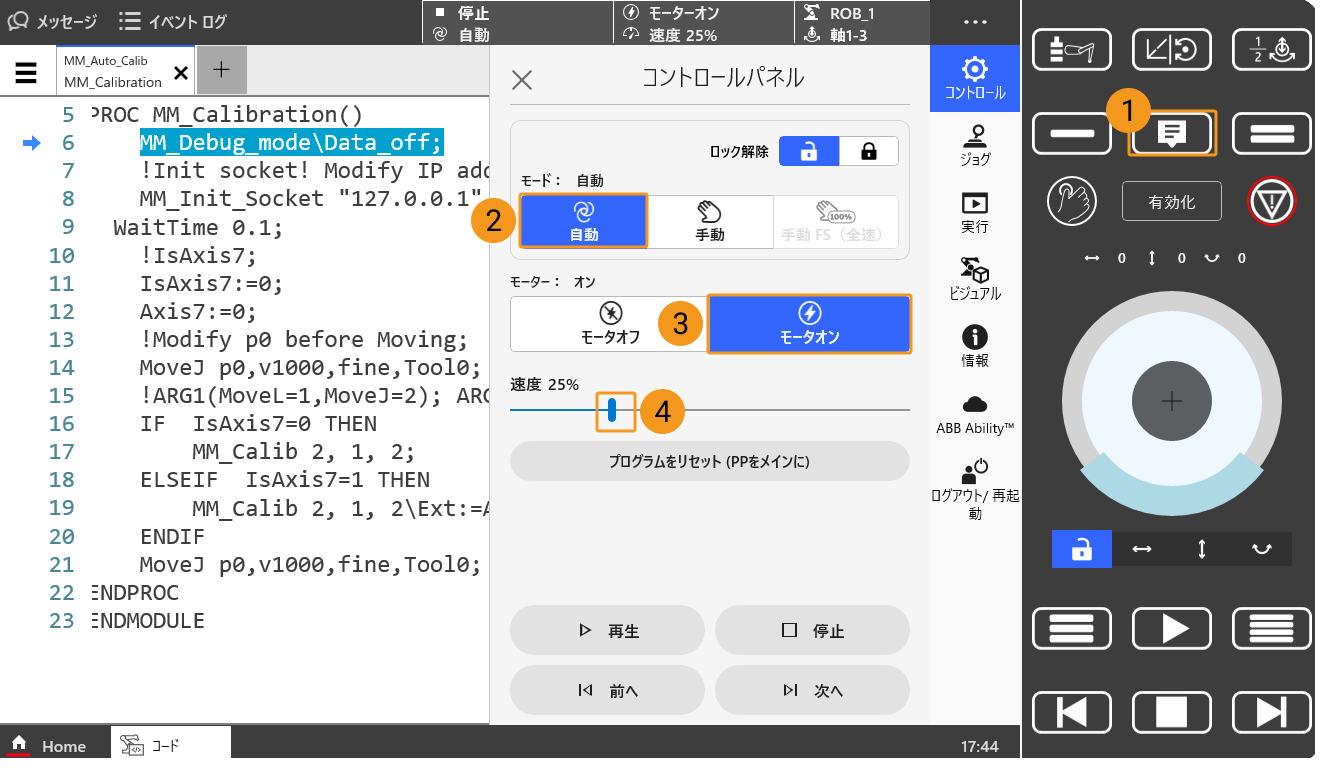
-
下図のような画面で実行ボタンを押します。
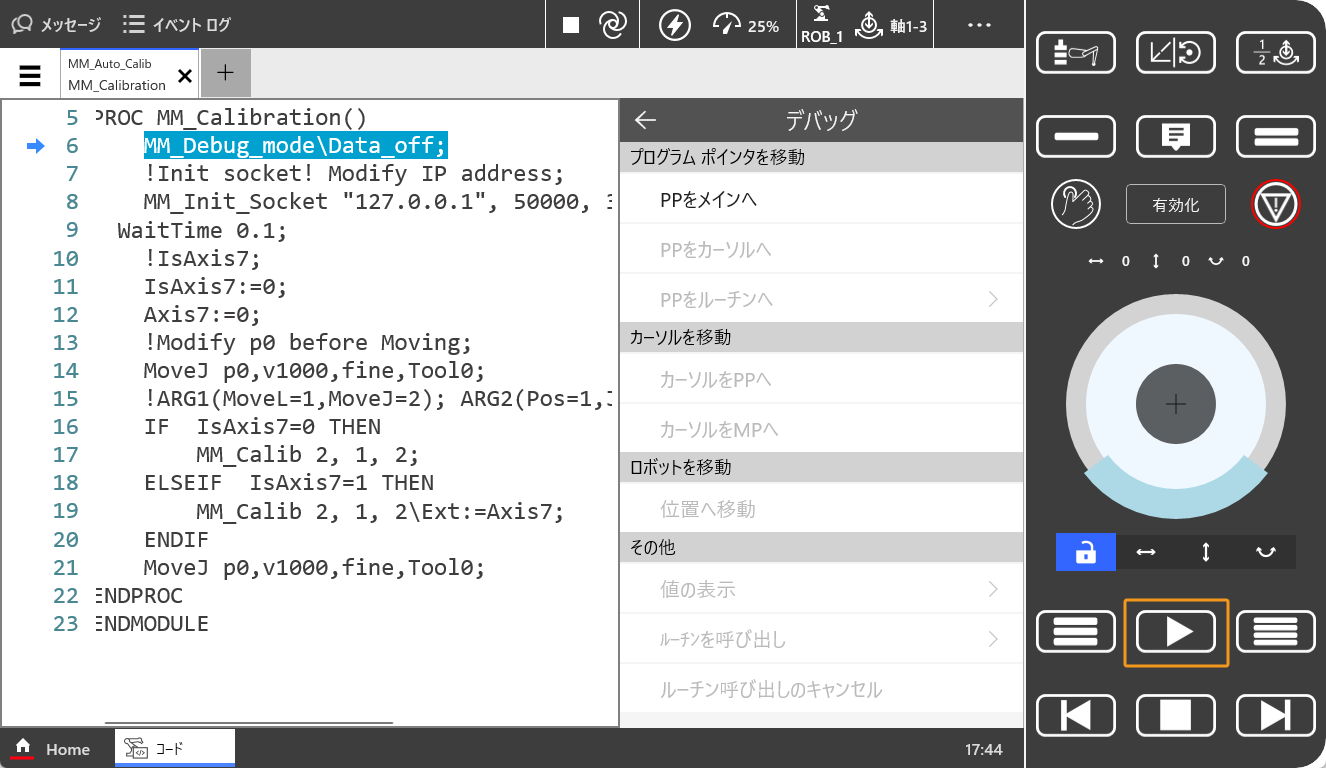
-
Mech-Visionの キャリブレーション 画面では、ロボットを接続 の下に「接続済み」の状態が表示され、ボタンが ロボットとの接続を待機中… から 接続を切断 に変わったら、次へ をクリックします。
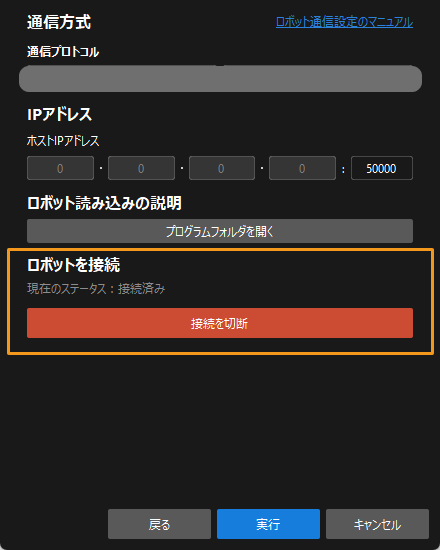
-
次に、キャリブレーションを実行 の4番目の手順(動作経路を設定)および残りの設定を実行します。以下の内容をご参照ください。